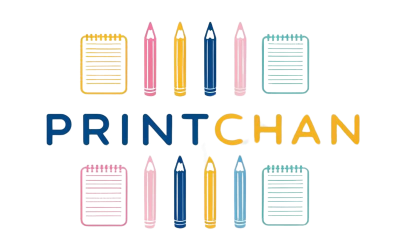迷路ジェネレーターの使い方
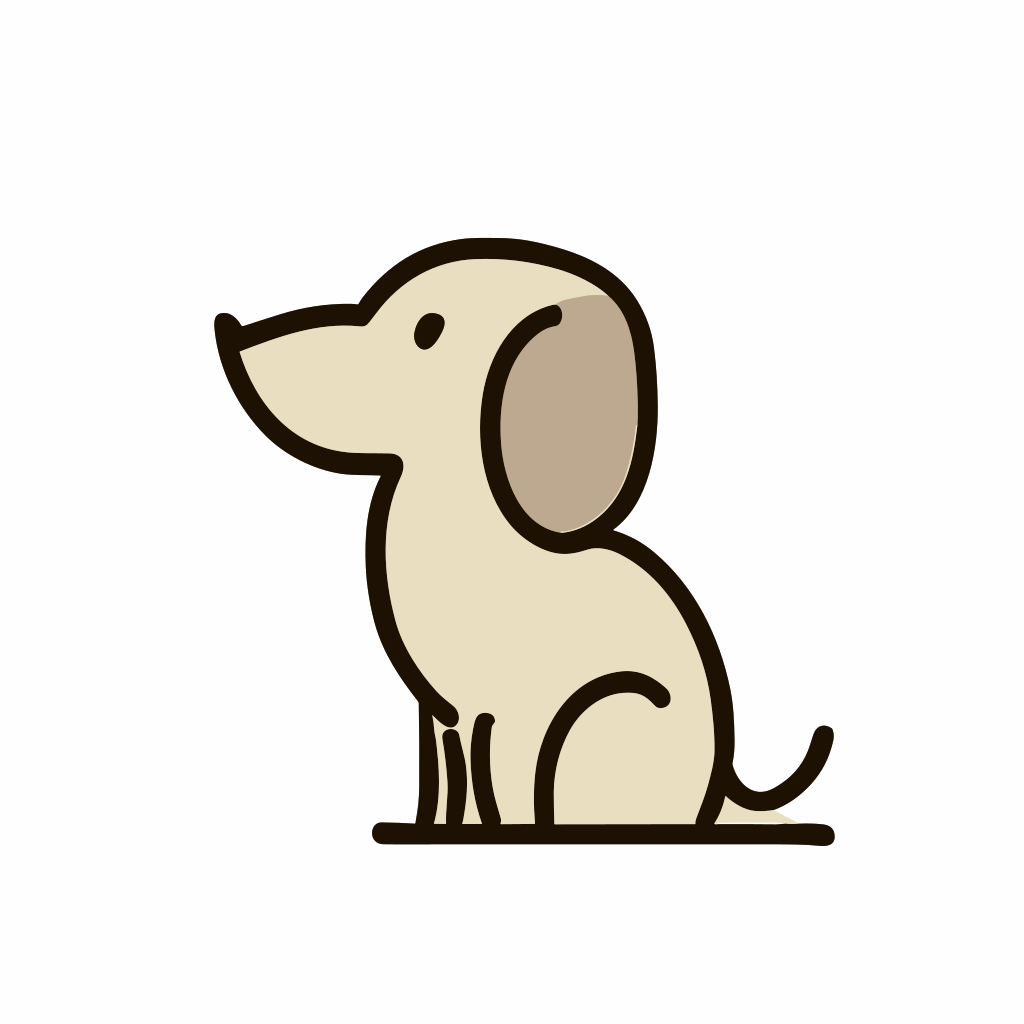
1. 迷路を作る(基本設定)
まずは、どんな迷路を作りたいか設定してみましょう。
- 描画幅モード: 迷路全体の横幅を決めます。「フレキシブル」を選ぶと、セルの大きさを直接指定できます。
- セルの大きさ: 「フレキシブル」モードのときに、迷路のマス1つの大きさを決められます。
- 幅と高さ: 迷路のマス目の数を決めます。数字が大きいほど、複雑で大きな迷路になります。
- シード値: 迷路の形を決める「もと」になる数字です。同じシード値を入力すれば、いつでも同じ形の迷路を再現できます。空っぽにしておくと、毎回ランダムな形の迷路が作られます。
2. 迷路の見た目を決める(構造設定)
次に、迷路の細かい部分を設定します。
- 端を開放: チェックを入れると、スタートとゴールが迷路の外側にある場合、壁がなくなって出入り口のようになります。
- 開始/ゴール: スタート(S)とゴール(G)の見た目を変えられます。文字や旗の絵文字など、好きなものを選んでください。
- 開始 (X,Y) / ゴール (X,Y): スタートとゴールの場所を座標で指定できます。左上が(0,0)です。
- ランダム: チェックを入れると、スタートやゴールの場所が毎回ランダムに決まります。座標の指定はできなくなります。
3. 迷路に文字を隠す(文字設定)
迷路の中に、好きな文字を隠して「文字探し迷路」を作ることができます。
- 正解文章の表示: チェックを入れると、正解ルートの上に文字が配置されます。
- 正解の文章: 隠したい文字や文章を入力します。(例:「ぷりんとちゃん」)
- 配置方法: 「順番通り」か「バラバラ」かを選べます。
- ダミー文字の表示: チェックを入れると、正解ルート以外の場所にダミーの文字が表示され、難易度がアップします。
- ダミー文字: ダミーとして使う文字の種類(ひらがな、カタカナなど)や、自分で指定した文字を設定できます。
- ダミーの数: 表示するダミー文字の数を決めます。
4. 生成・解答・プレイ
設定が終わったら、生成ボタンを押してみましょう。
- 設定を反映して生成: 設定パネルの内容で新しい迷路を作ります。シード値が空ならランダム、指定されていればその形の迷路ができます。
- シード値を変えて生成: 設定はそのままに、新しいランダムな形の迷路を作りたいときに便利です。
- 答えを表示/隠す: 迷路の正解ルートを表示したり、非表示にしたりできます。
- この迷路で遊ぶ: 生成された迷路で、実際に遊ぶことができます。キーボードの矢印キーか、画面に表示されるコントローラーで操作してください。
5. 迷路をダウンロードする
作った迷路は、印刷したり画像として保存したりできます。
- PNG / SVG / PDF: 好きなファイル形式を選んでダウンロードできます。ご家庭での印刷にはPDFがおすすめです。
- 解像度: ダウンロードする画像のきれいさを選びます。「高」や「最高」を選ぶと、大きく印刷してもきれいに仕上がります。